Jak mnozí vědí, prakticky každý výrobce počítačů a notebooků doladí speciální horké klávesy pro vstup do BIOSu. Klíče se mohou lišit i v rámci stejné produktové řady, která vytváří uživatelům značný problém. Níže se budeme zkoumat, jak vstoupit do BIOSu na zařízeních od společnosti HP.
Jak vstoupit do systému BIOS počítače a notebooky HP
Je to pěkné, aby shrnul, že společnost Hewlett-Packard nejméně náchylný na změnu nastavení hardwaru počítače. Tradiční horké klávesy pro vstup do BIOSu - F10. Aby bylo zaručeno právo vidět okno s možnostmi stiskněte tlačítko několikrát po zapnutí napájení a spusťte jednotku. Pokud výše uvedený postup nefunguje:
- Pokuste se stisknutím klávesy F2 F6 F8 F11 Delete nebo Esc.
- Při zapnutí přístroje číst nápisy na obrazovce. Pokud je psáno: „Press ... .. pro vstup nastavení“, pak v prázdném prostoru jen dokazuje potřebné klávesy pro vstup do BIOSu.
- Před vložením Windows několikrát stiskněte tlačítko Esc, to nás vede k nabídce Start. Zde můžete zadat v systému BIOS, tlačítko se šipkou pro přechod na požadovanou položku a zobrazí se seznam klávesových zkratek přiřazených k různým akcím běží.
- Pokud stisknete klávesu Esc a černými objeví obrazovka, klepněte na tlačítko F10 pro přístup k BIOS'u.

Jak vstoupit do hp BIOS v systému Windows 10
V této verzi operačního systému přístupu k systému BIOS je organizována jinak. Vzhledem k téměř okamžité zavazadlového prostoru, nelze zobrazit výzva ke stisknutí určité klávesy pro vstup do „Nastavení“, nebo nemají čas pro kliknutí na něj. Chcete-li se dostat do nastavení BIOS na HP, Windows 10, musíte nahrát alespoň na obrazovku s přihlašovacím jménem a heslem vyžádání.
Dále:
- klikněte na ikonu oznámení;
- vyberte „Všechny parametry“;
- nastavení přejděte na „Aktualizace a bezpečnost“;
- kliknout na položku „Recovery“;
- zde je přechod na „možnosti spuštění“;
- kliknutím na tlačítko „Restartovat“;
- uvidíte tuto modrou obrazovku „Výběr akce“;
- jdeme na „Diagnostics“ -\u003e „Pokročilé Parametry“;
- vybírají „UEFI zabudované v parametrech“;
- Kliknutím na tlačítko "Reload";
- po této akci se uživatel dostane do BIOS (přesněji, moderní analog systému je UEFI).

Standardní vstup do BIOSu na HP s operačním systémem Windows 10
V „tucet“ pro vstup do BIOS v tradičním způsobem (pokud nemáte čas Stiskněte požadované kombinace kláves), je třeba vypnout funkci rychlého stahování. K tomu, jděte na „Start“:
- zvolte „Ovládací panely“ -\u003e „Výživa“;
- v levé části okna, vyberte „Akce z tlačítek Power“;
- v novém okně - „Změna parametrů, které nejsou k dispozici“;
- . Níže v části „Complete Nastavení ...“ Odstranit galerii u „Enable Quick Start“;
- uložit jsme změny, restartujte počítač a vstoupit na tlačítko BIOS.
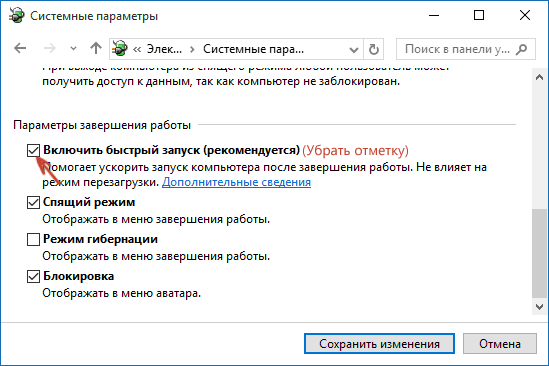
Pokud ne, jak pomáhá, je žádoucí hledat hotkes vstoupit do BIOSu na konkrétním modelu notebooku nebo v souladu s vydáním desky systémové jednotky od HP.































